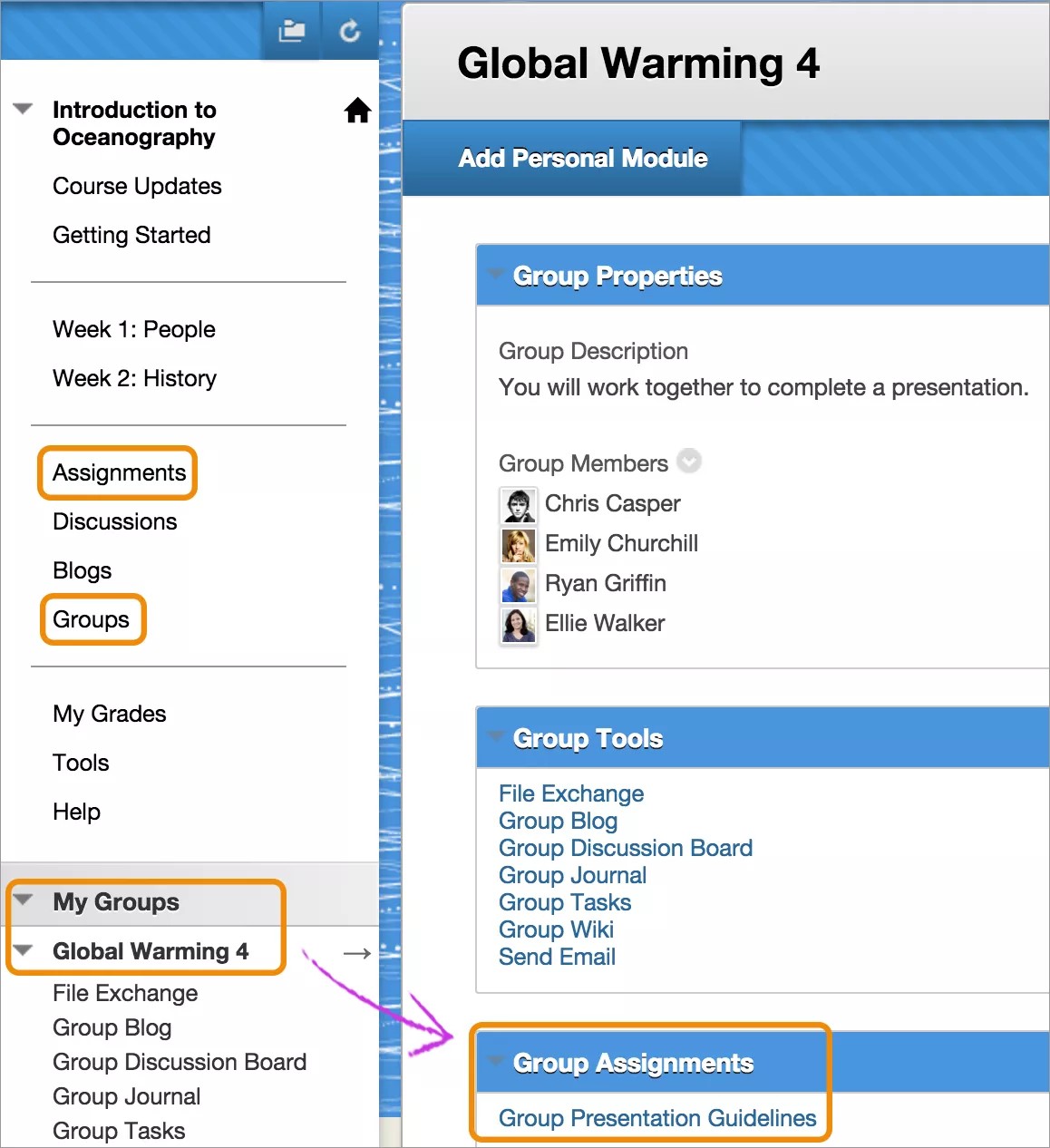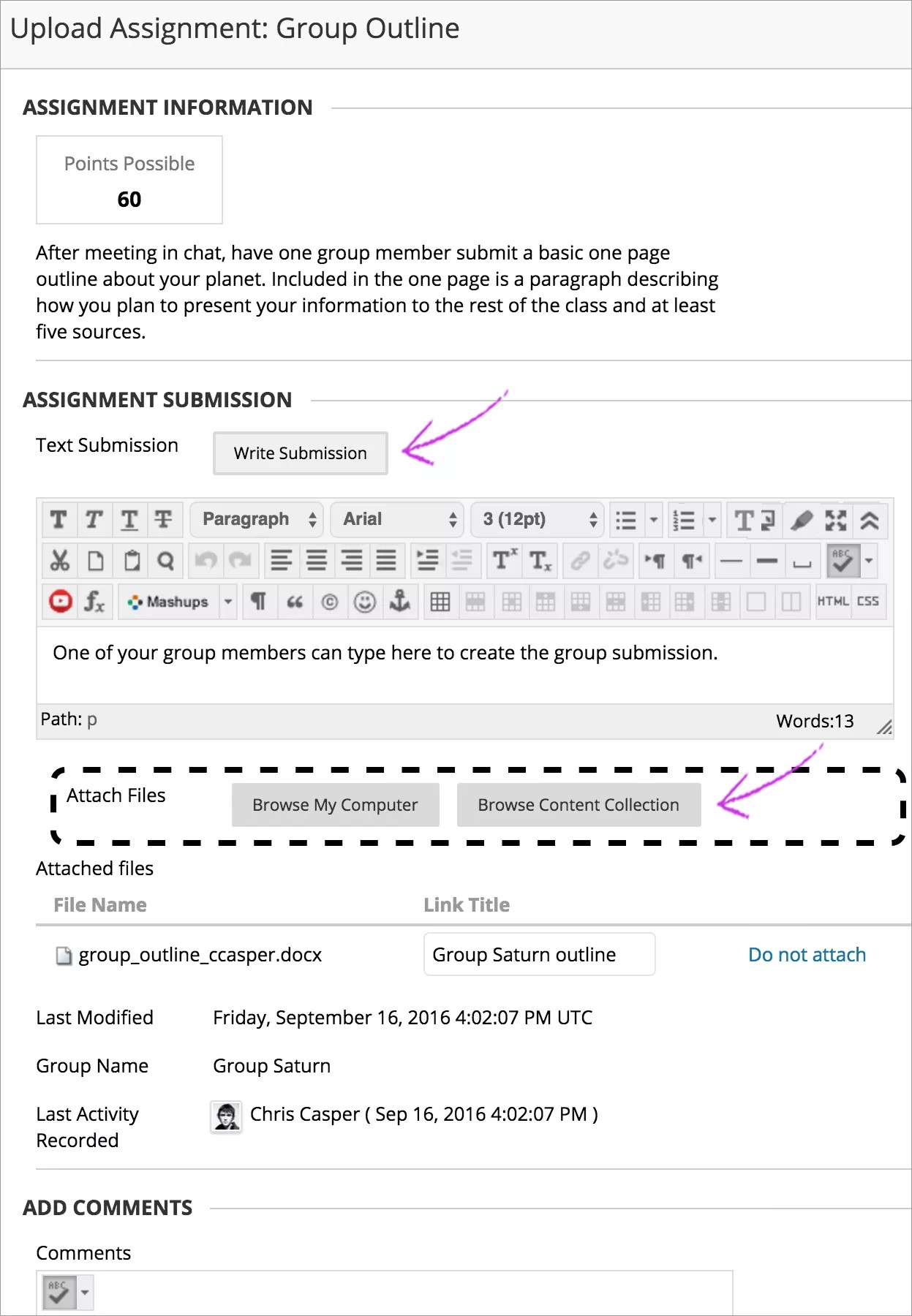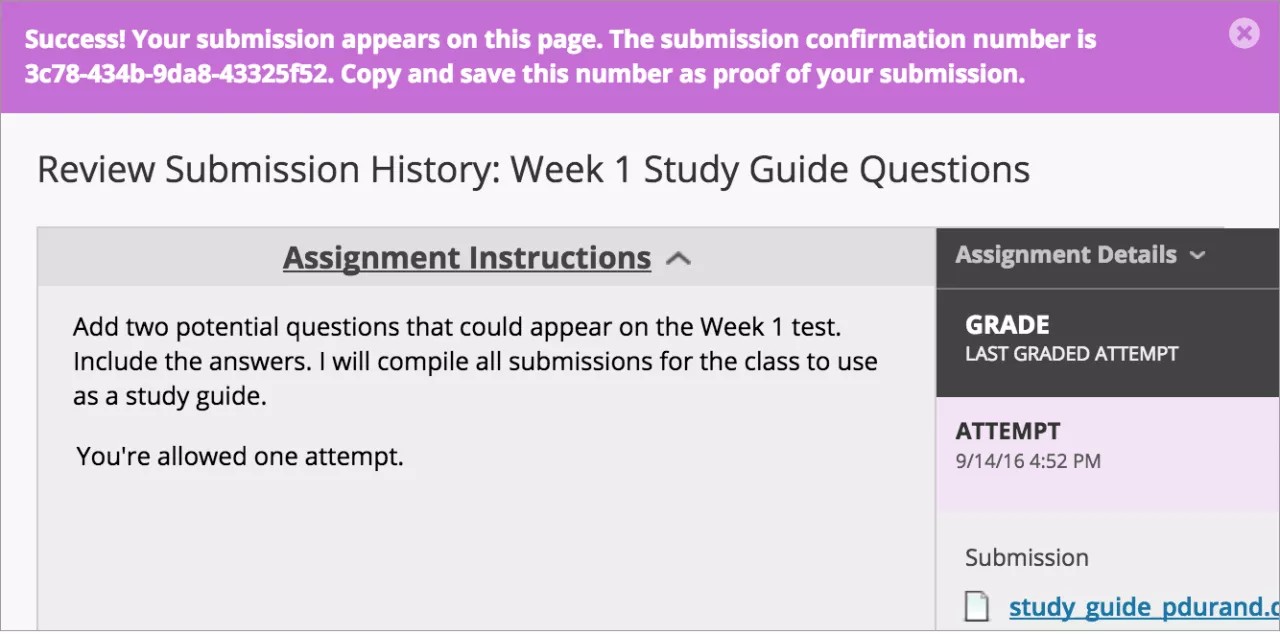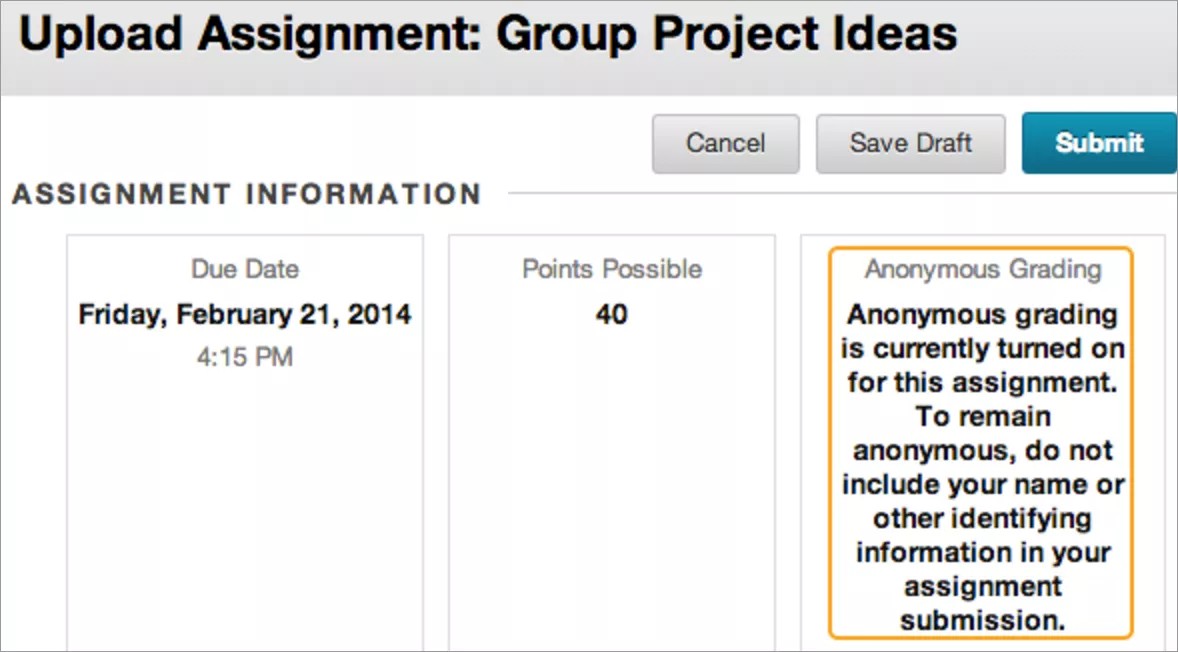Onde estão os exercícios do meu grupo?
Seu instrutor pode exibir exercícios em grupo em diferentes áreas do seu curso. Você pode acessar exercícios em grupo de links no menu do curso chamado "Exercícios" ou "Grupos". Ou, seu instrutor pode incorporar exercícios em grupo no conteúdo de cada semana. Exercícios em grupo também podem ser exibidos no painel Meus grupos após o menu do curso. Se você tiver dúvidas sobre como seu curso é organizado, pergunte ao seu instrutor.
Seu instrutor pode disponibilizar alguns exercícios em grupo após uma determinada data ou após você concluir uma determinada tarefa. Por exemplo, talvez você precise marcar uma palestra como revisada antes de poder acessar um exercício em grupo. Entre em contato com seu instrutor caso não veja um exercício em grupo que acredita que deveria ver.
Se seu grupo enviar depois da data de entrega, o envio será marcado como ATRASADO e podem ser aplicadas penalidades.
Enviar o trabalho para um exercício em grupo
Seu instrutor oferece todas as informações de que seu grupo precisa para concluir um exercício em grupo. Um membro do grupo envia seu exercício em grupo. Todos os membros de um grupo recebem a mesma nota pelo exercício em grupo.
Se você for o membro que envia um exercício em grupo para o grupo, é preciso selecionar Enviar. Caso contrário, seu instrutor não receberá o exercício em grupo concluído.
Se o seu instrutor não tiver permitido várias tentativas, você só poderá enviar seu exercício em grupo uma vez. Antes de selecionar Enviar, verifique se você anexou os arquivos necessários ao exercício.
- No menu do curso, selecione o link que contém o exercício em grupo, como, por exemplo, "Exercícios". Selecione o nome do exercício em grupo.
-OU-
No painel Meus grupos, selecione o nome do seu grupo. Na página inicial do grupo, selecione o nome do exercício na seção Exercícios em grupo.
- Na página Importar Exercício, revise as instruções, data de entrega, pontos possíveis e faça o download dos arquivos fornecidos pelo instrutor.
- Selecione Gravar envio para expandir a área onde você poderá digitar seu envio. Você pode usar as opções do editor para formatar o texto.
- Selecione Pesquisar Meu Computador para carregar um arquivo de seu computador.
-OU-
Arraste arquivos do seu computador para a área favorita em Anexar arquivos. Caso o navegador permita essa ação, também é possível arrastar uma pasta de arquivos. Os arquivos serão carregados individualmente. Se o navegador não permitir que você envie seu exercício após carregar uma pasta, selecione Não anexar na linha da pasta para removê-lo. Você pode arrastar os arquivos individualmente e enviá-los novamente.
Você pode utilizar o nome do arquivo ou ainda outro nome para o arquivo.
- Opcionalmente, digite Comentários sobre seu envio do grupo.
- Selecione Enviar.
Certifique-se de selecionar Enviar ou Salvar rascunho antes de navegar para outra área do curso. O seu trabalho NÃO é salvo automaticamente. Se você não selecionar Enviar ou Salvar rascunho, os outros membros do grupo não verão seu trabalho. Eles veem que você trabalhou no envio do grupo e podem ficar confusos.
- Depois do envio, a página Revisar histórico de envio será exibida. Você verá informações sobre o exercício de grupo enviado e uma mensagem de êxito com um número de confirmação. Copie e salve esse número como prova do envio do grupo. Em exercícios em grupo com várias tentativas, você recebe um número diferente para cada envio. Se a sua instituição permitiu notificações por e-mail para recibos de envio, você também receberá um e-mail com seu número de confirmação e detalhes toda vez que enviar trabalhos do curso.
Não será possível arrastar arquivos para serem carregados, visualizar os números de confirmação ou receber envios por e-mail se sua instituição utilizar uma versão mais antiga do Blackboard Learn.
Salvar um exercício em grupo como rascunho e enviar mais tarde
Na página Carregar exercício, clique em Salvar rascunho para salvar seu trabalho e continuar depois. Seu texto e seus arquivos são salvos na página. Ao retornar, você pode retomar o trabalho.
Um membro pode salvar um exercício em grupo como rascunho e outro membro pode continuar depois e enviar o trabalho.
- Volte para seu exercício em grupo e selecione o título dele.
- Na página Revisar histórico do envio, clique em Continuar.
- Na página Importar Exercício, faça as alterações.
- Opcionalmente, digite Comentários sobre seu envio.
- Selecione Enviar. A página Revisar histórico do envio é exibida, mostrando as informações sobre o exercício em grupo enviado.
Quando concluir o exercício em grupo, selecione Enviar. Caso contrário, seu instrutor não receberá seu trabalho em grupo.
Reenviar um exercício em grupo
Seu instrutor poderá permitir que você envie um exercício de grupo mais de uma vez, por diversos motivos. Por exemplo, o instrutor pode fornecer comentários no primeiro rascunho para que você melhore o trabalho.
Você talvez perceba que cometeu um erro após enviar seu exercício em grupo. Entretanto, seu grupo talvez não possa reenviar o exercício. Contate seu instrutor para solicitar a oportunidade de reenviar o exercício.
Se seu grupo fizer outra tentativa, selecione o link do exercício em seu curso. Iniciar novo é exibido na página Revisar histórico de envio.
Exercícios em grupo avaliados anonimamente
Na página Carregar Exercício, você será informado se o exercício em grupo for avaliado anonimamente.
Seu instrutor não verá o nome de seu grupo durante a avaliação. Seu instrutor pode escolher avaliar anonimamente para eliminar a parcialidade.
Você não deve incluir qualquer informação de identificação com seu envio. Não adicione seu nome ou o nome do grupo nos arquivos que carregou ou use seu nome nos comentários.
Perguntas frequentes
Por que não posso abrir nosso exercício de grupo?
Entre em contato com o suporte técnico da sua instituição. Eles podem ajudá-lo a solucionar o problema e fazer o download de aplicativos que você pode precisar. Se você não souber como entrar em contato com o suporte, procure o site do escritório de tecnologia da sua instituição ou pesquise na web o nome de sua instituição + Blackboard + ajuda ou suporte. Verifique se você está usando um navegador da internet e sistema operacional com suporte para a versão do Blackboard Learn de sua instituição.
Por que não posso encontrar nosso exercício de grupo?
O instrutor controla a data em que os exercícios em grupo ficam disponíveis. Talvez você precise atender a outros critérios para acessar o exercício. Por exemplo, você pode marcar uma palestra como revisada primeiro. Entre em contato com o seu instrutor para obter informações.
Meu instrutor não recebe nosso exercício de grupo. O que faço?
Você precisa discutir esse problema com seu instrutor.
Como edito ou reenvio um exercício de grupo?
Você não pode editar um exercício em grupo enviado, mas pode reenviá-lo. Nem todos os exercícios em grupo podem ser reenviados. Verifique se você pode enviar um exercício mais de uma vez. Se você não conseguir e cometer um erro, entre em contato com seu instrutor solicitando a chance de reenviar o exercício.
Na visualização original do curso, caso seu instrutor permita que você envie um exercício em grupo mais de uma vez, a opção Iniciar novo será exibida na página Analisar histórico do envio. Selecione o link do exercício em grupo em seu curso para acessar a página Analisar histórico do envio.
Como faço para saber se meu exercício em grupo foi avaliado?
Na visualização original do curso, a página Minhas notas exibirá todas as suas notas. Minhas notas, em geral, localiza-se no menu curso. O menu curso é exibido no lado esquerdo da janela do curso. Se Minhas notas não estiver no menu curso, selecione Ferramentas e selecioneMinhas notas. Se seu exercício em grupo foi enviado, mas não avaliado, você verá um ponto de exclamação próximo ao título dos exercícios.
Se o seu exercício em grupo tiver sido enviado e avaliado, a nota será exibida na linha de exercícios. Para visualizar mais detalhes, selecione o título do exercício de grupo para acessar a página Revisar histórico do envio.